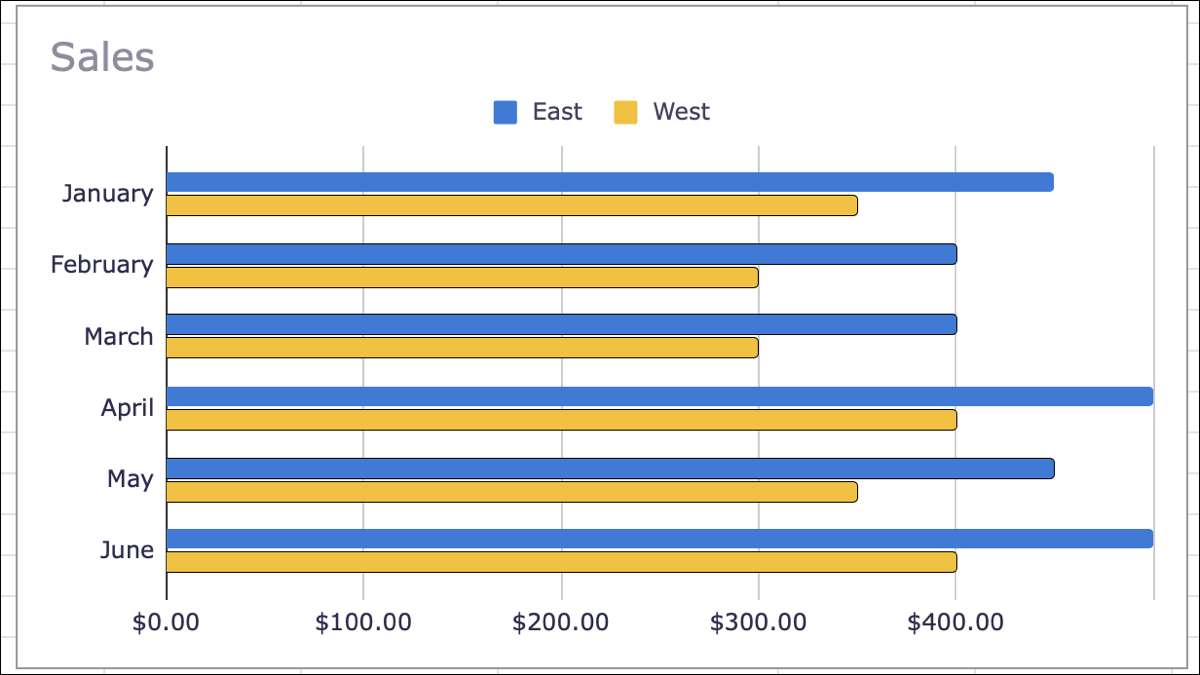
Jos sinulla on aineistoja, jotka haluat verrata tai näyttää trendi ajan mittaan, luoda pylväsdiagrammi. Google Sheets, voit tehdä pylväskaavio ja muokata sitä eniten haluamallasi tavalla.
Liittyvät: Kuinka tehdä viivakaavio Microsoft Excelissä
Tee Pylväsdiagrammi Google Sheets
Valitse kaavion tiedot vetämällä kohdistin läpi solualue. Siirry sitten siihen lisätään valikko ja valitse ”Chart.”

Google Sheets lisää oletusarvoisesti kaavion omaan laskentataulukkoon, joka on normaalisti pylväskaavio. Voit kuitenkin vaihtaa tämän pylväskaavio helposti.
Kun kaavio näyttää , Sinun pitäisi nähdä kaavio Editor sivupalkin avoinna samoin. Valitse välilehti Asetukset yläosassa ja klikkaa Kaaviolaji pudotusvalikosta. Selaa alaspäin ja valitse pylväskaavionäkymästä.
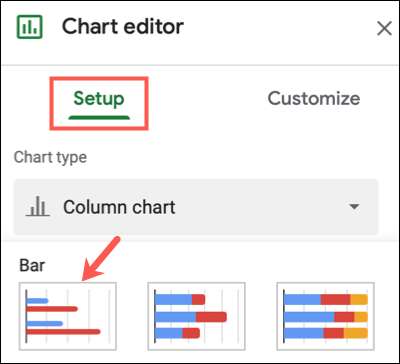
Näet taulukon päivitys välittömästi uudenlainen, joten siihen voi muokata, jos haluat.
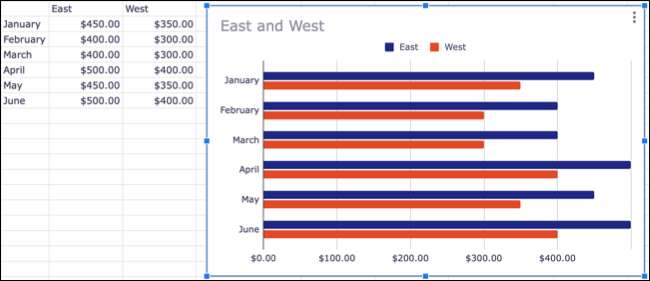
Liittyvät: Miten automaattisesti Kartat Google Sheets
Muokata Pylväsnäyttö Google Sheets
The kaaviot luot Google Sheets tarjoavat useimmat samat muokkausmahdollisuudet. Voit muuttaa nimeä, lisätä akselin otsikoiden, valitse taustaväri, ja Valitse fontin tyyli .
Avaa Chart Editor sivupalkin klikkaamalla kolmea pistettä oikeassa yläkulmassa kaavion ja poiminta ”Muokkaa Chart.”
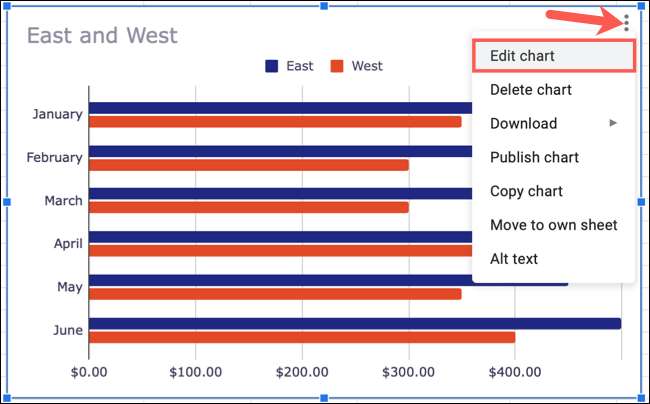
Valitse Muokkaa-välilehti yläosassa sivupalkin. Näet mukautusvaihtoehdoista listattu ja romahti, joten voit laajentaa kumpi haluat työskennellä.
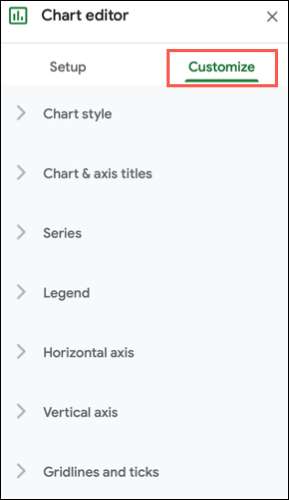
Katsotaanpa katsomaan muutamia vaihtoehtoja voit muuttaa nimenomaan pylväskaavio.
Liittyvät: Google-dokumenttien parhaat fontit
Muokkaa Series
Kuvaaja käyttää oletusvärit kunkin sauvan, mutta voit muuttaa näitä vastaamaan yrityksen tai organisaation värejä.
Kehittää Series osio sivupalkissa. Napsauta Käytä kaikissa sarjan pudotusvalikosta ja valitse sarjan haluat muuttaa.
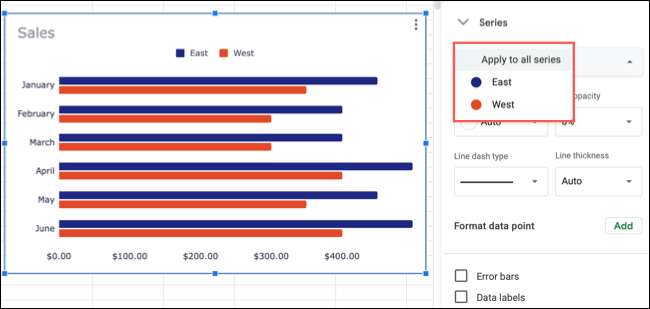
Voit säätää värin ja peittävyyden sekä täyttö- ja linja. Voit myös valita toisen linjan tyyppi ja valitse paksuus.
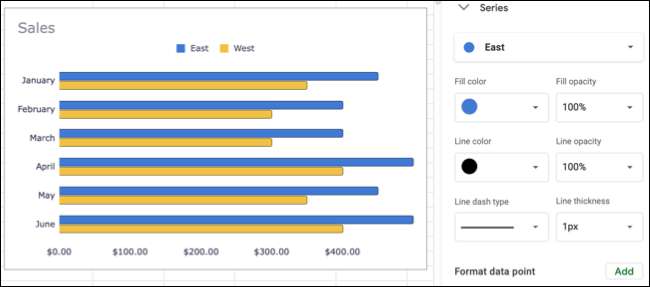
Alustat Datapisteiden
Jos haluat korostaa tietyn baarin kartalla, voit muotoilla sitä jotta se erottuu. Viivan alapuolella vaihtoehtoja sarjan osiossa ”Lisää” vieressä Format Data Point.
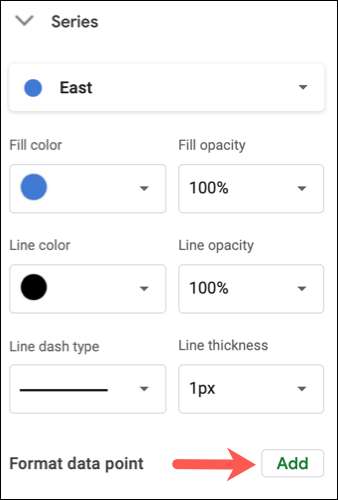
Kun pop-up-ikkunassa näkyy joko napsauttamalla kartasta piste tai valitse se pudotusvalikosta. Napsauta "OK".
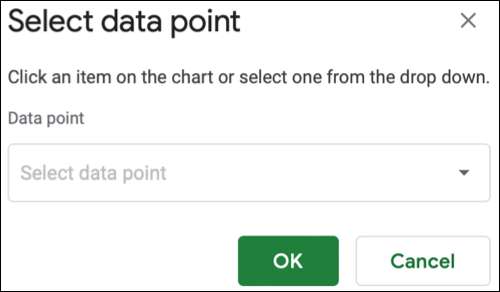
Näet väripaletti näytön sivupalkin tietopisteen. Valita värin haluat käyttää ja kaavio päivittyy.
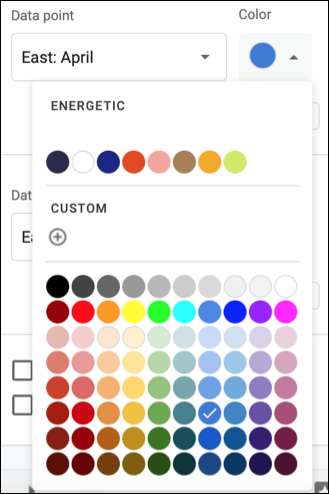
Voit seurata samaa prosessia muotoilla lisätiedot pistettä. Muuttaa tai poistaa datapisteen, valitse toinen siitä pudotusvalikosta tai klikkaa ”Poista” alla sivupalkissa.
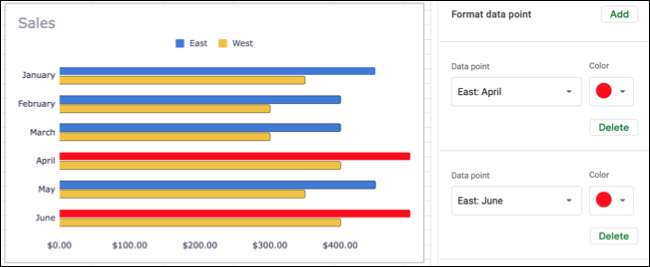
Lisää Virhepalkkien
Voit myös lisätä virhepalkkien kaavio perustuu arvoon, prosentteina tai keskihajonta. Alareunassa sarjan osa sivupalkin vieressä oleva ruutu ja Virhepalkkien.
Valitse sitten Constant prosenttia eli keskihajonta pudotusvalikosta ja anna arvo, jota haluat käyttää oikealle.
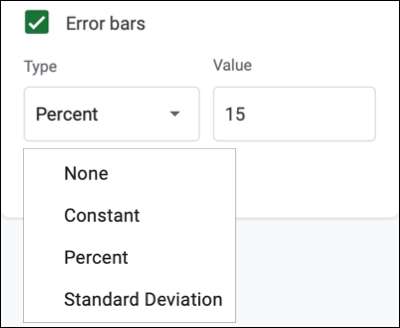
Kaavio näyttää näistä virhe palkit oikealla puolin baareja.
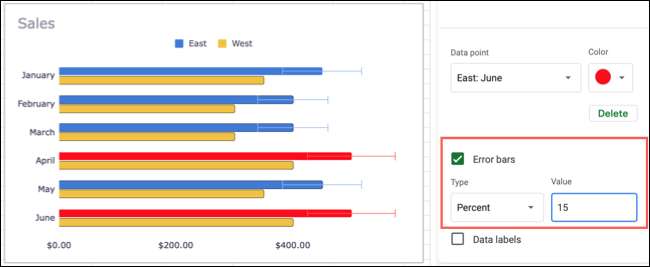
Luominen pylväskaavio Google Sheets on helppoa, ja muokkausmahdollisuudet voit täydellinen ulkonäkö kaavion. Jos on vain vähän tilaa, vilkaise miten käyttää Sparklinet Google Sheets sen sijaan.







